mobicroco
Mehr vom Bildschirm
Von Johannes Haupt
 Genug geärgert über den winzigen Bildschirm sowie den verschwendeten Platz vor allem an den Seiten: Unser Leser Pierre Dedy gibt hilfreiche Ratschläge, wie der begrenzte Raum optimal genutzt werden kann. Viel Vergnügen!
Genug geärgert über den winzigen Bildschirm sowie den verschwendeten Platz vor allem an den Seiten: Unser Leser Pierre Dedy gibt hilfreiche Ratschläge, wie der begrenzte Raum optimal genutzt werden kann. Viel Vergnügen!
Dass der Eee PC nicht grade mit einer riesigen Auflösung punktet, ist wohl bekannt. Um im Full Desktop Modus das Beste aus den verfügbaren 800x480 Pixeln zu holen, folgende Tipps:
Taskleiste inklusive Launchbutton verkleinern:
- Geht über
Launch/Control Center/Control Centerin die Systemsteuerung - Beim Punkt
Display/Panel/[Taskbar:]Panelkönnt ihr die Größe der Taskleiste (unten im Bild) aufsehr kleinherabsetzen (überBenutzerdefiniertkönnt ihr sogar die Pixelzahl selbst bestimmen, der nächste Punkt funktioniert dann jedoch nicht reibungslos).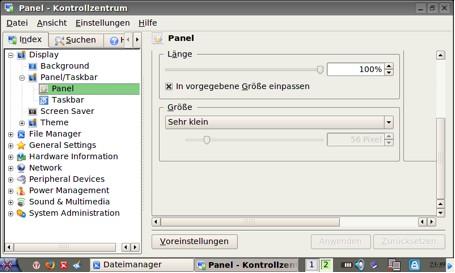
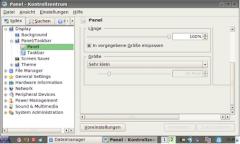
- Schließt das Control Center und speichert hierbei die eben gemachten Einstellungen. Öffnet nun den "roten Filemanager“, welchen ihr unter
Launch/Applications/System/Administratorfindet. - Begebt euch in den Ordner
/usr/share/apps/kicker/pixmaps. Dort findet ihr die Launchbuttons im .png Format (für Profis: hier kann auch gerne mal mit GIMP oder einem anderen Programm herum gepinselt werden).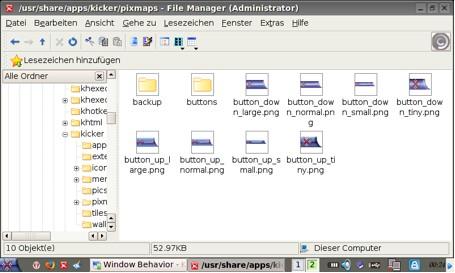

- Erstellt einen Ordner
Backup(Rechtsklick/Neuer Ordner) und kopiert in diesen Ordner alle Dateien. Hierdurch könnt ihr die Buttons immer wieder retten, sollte etwas schiefgehen. - Speichert nun folgende Bilder in
/usr/share/apps/kicker/pixmapsbutton_down_tiny.png, button_up_tiny.png (Achtung: Exakt diese Namen, da die Buttons sonst nicht angezeigt werden) - Ihr könnt nun entweder euren Eee PC neu starten, oder per
Strg+Alt+Escund einem Klick mit dem Totenkopf auf die Taskleiste (zum Schließen) sowie anschließender Eingabe vonkickerin die Konsole eure Änderungen visualisieren.
Automaximierung der Fenster bei Doppelklick auf die Titelleiste
- Geht über
Launch/Control Center/Control Centerin die Systemsteuerung - Beim Punkt
General Settings/Desktop Behaviour/Window Behaviourkönnt ihr in der RegisterkarteAktionendas Verhalten der Fenster bei Klicks festlegen. Wenn ihr nun unter dem PunktDoppelklick auf TitelleisteaufMaximierenswitcht, könnt ihr Fenster mit Doppelklick auf die Titelleiste (oben, wo meist der Name des Ordners bzw. Programms steht) maximieren; wer hätte es gedacht ;)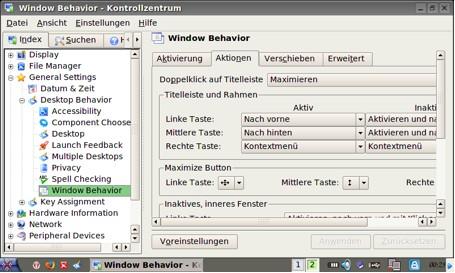

- Schließt nun das Control Center und speichert hierbei die eben gemachten Einstellungen. Nun müsst ihr nicht mehr ständig Fenster über
Alt+Maustasteverschieben, um deren gesamten Inhalt zu sehen.
Browser optimieren
Ihr könnt Platz besser nutzen, indem ihr eurem Favorite Browser ein schmaleres Design verpasst. Firefox
- Klickt in der Menuleiste auf
Extrasund wählt den PunktAdd-onsaus - Unter
Themeskönnt ihr neue Skins herunterladen, indem ihr unten rechts auf - richtig! -Themes runterladenklickt - Es öffnet sich eine Website, auf der Ihr die Kategorie
Kompaktauswählt - Hier findet ihr "kleinere" Design für euren Browser, die durch einen einfachen Klick auf den Namen und anschließendes zweimaliges Klicken auf
Installierenin euren Browser geladen werden. Ich empfehle Classic Compact [Link entfernt] , bei dem die Optik unverändert bleibt - die Darstellung ist nur etwas kleiner
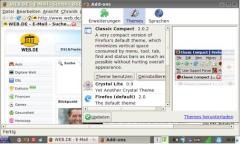
- Ihr könnt nun im Punkt
Add-onseuer neues Theme durch Klick auf Selbiges aktivieren. Der Firefox muss für die Übernahme der Änderungen neu gestartet werden.
F11 aktiviert den Vollbildmodus. Es gibt darüber hinaus ein Add-on mit dem Namen fullerscreen, welches euch noch mehr Vollbild im Vollbildmodus gibt.
Opera
- Klickt in der Menuleiste auf
Toolsund wählt den PunktAppearanceaus - Unter
Find more skinskönnt ihr neue Skins durch Betätigung desDownloadButtons herunterladen. Opera fragt praktischer Weise, ob ihr den Skin direkt benutzen wollt. - Anders als beim Firefox sind die Skins nicht in Kategorien eingeteilt, d.h. ihr müsst euch die kompakteren Skins selber suchen. Faustregel hierbei: Alles mit Micro, Compact oder Simplified sollte kleiner als der Standard sein. Ich empfehle Breeze Simplified Micro
[Link entfernt]
.


- Auch normale Skins können in diesem Menü durch Anpassung der Icon Größe (unten rechts) ein wenig kleiner gemacht werden
F11führt auch bei Opera zu noch mehr Surfspaß im Vollbildmodus
Ihr wollt euch bei Pierre bedanken? Drückt ihm die Daumen für seine morgige HKI-Klausur!
Schlagwörter